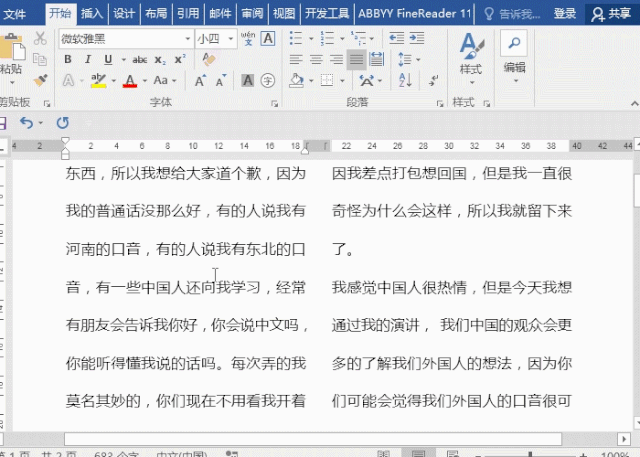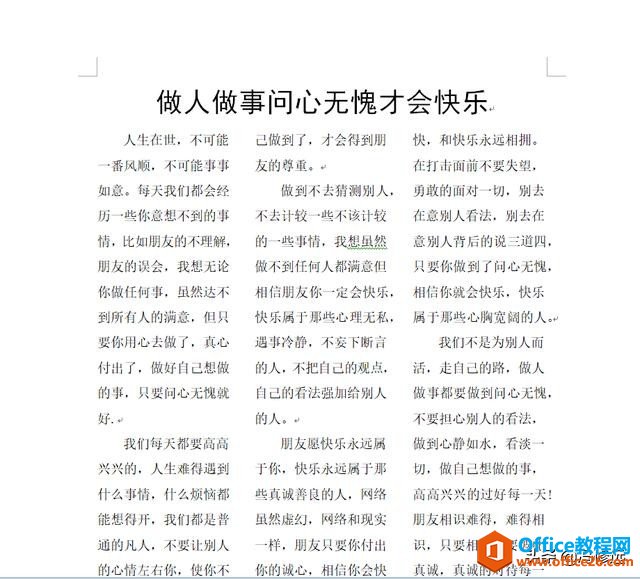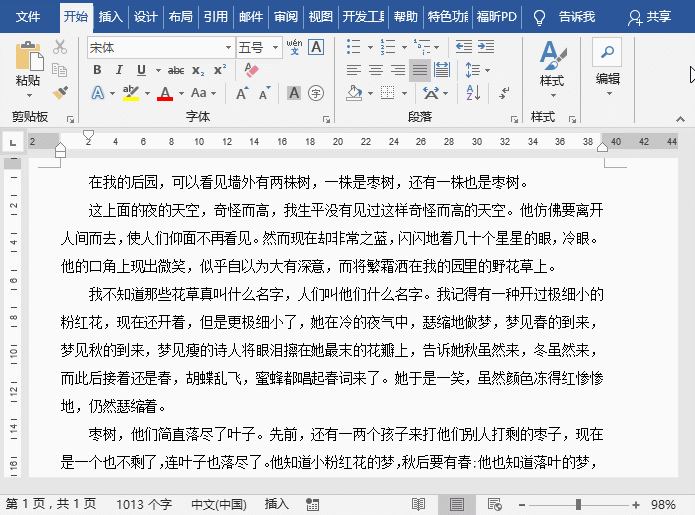Word分栏怎么用?分栏在Word文档中使用的虽然频率不高,却是一些短文分段的最好排版方案,如果你不了解Word分栏的规则,可以看看下文中的内容,掌握这项功能的使用,具体过程请看下文。
Word分栏设置方法:
1、打开Word,找到一篇文档,然后打开。

2、点击上方工具栏上的页面布局,并改纸张为“信纸”。
注:由于我们更改的就是文章的显示样式,所以也就是修改文章的格式。

3、选中需要分栏的文字,点击页面布局 → 分栏,按具体情况选择使用二栏还是N栏。
Word图片显示不全怎么办?Word图片不显示时怎么修复?
Word图片不显示或者显示不全时怎么修复?前者是粘贴之后根本看不到图片,后者干脆就显示一半,如果不清楚这些显示规则,当场就要抓瞎,如果你遭遇同样的问题困扰,可以看看下文中的处理方法。

注:分栏之后的段落中间有一段空白,并且第二栏没有首字缩进(理论上二栏和一栏是属于同一段落,才会这样的),为了保存平衡,我们去除首字缩进。


如果看着不舒服,我们可以先将一段拆成两段,再点击分栏(二栏),就可以两个都设置首字缩进。


以上内容便是关于Word分栏怎么用的案例,有兴趣的朋友可以自己尝试一下该功能。
Word文档文本框透明怎么设置?文本框如何配置才能无边框?
Word文档文本框透明且无边框怎么设置?若只是想去掉边框和背景透明度,我们通过文本框设置就可以做到,至于之后文本框内的文字需要什么格式,字体什么颜色,这点只需要我们将其当成正常的字体就可以了。